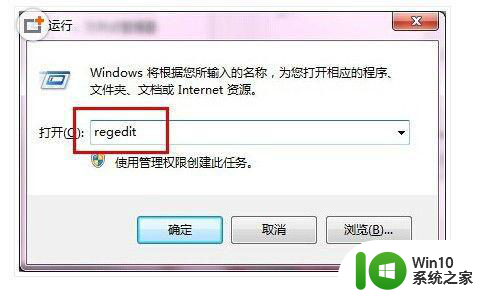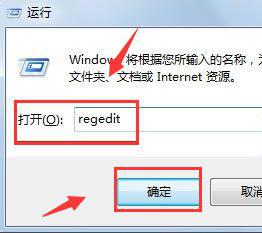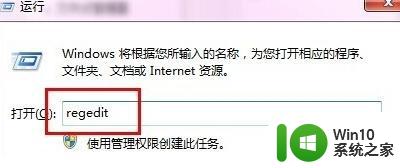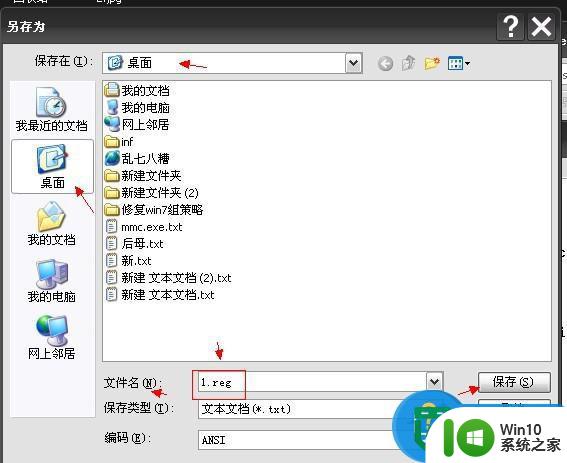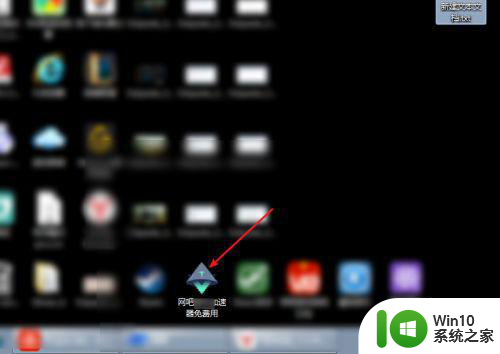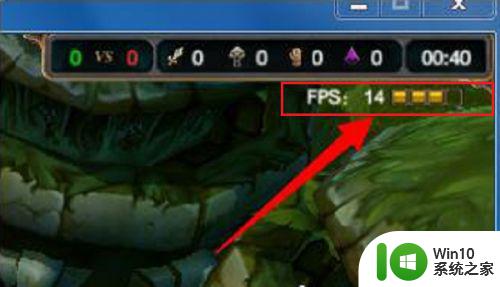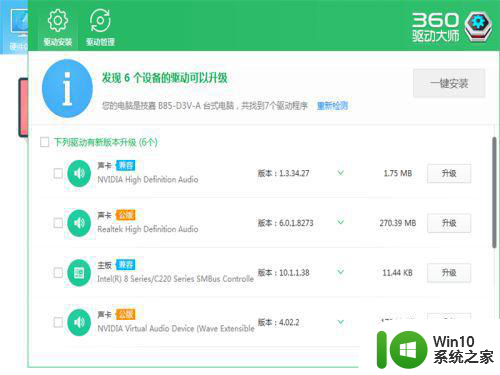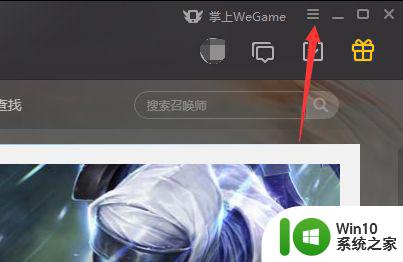win7英雄联盟延迟高怎么优化 win7系统玩lol延迟高怎么降低
win7英雄联盟延迟高怎么优化,英雄联盟作为一款非常受欢迎的游戏,吸引了大量玩家的关注,然而有些玩家在玩LOL时会遇到延迟高的问题,这严重影响了游戏体验。特别是在使用win7系统的玩家更容易遇到这个问题。本文将为大家介绍一些优化和降低延迟的方法,帮助玩家更好地享受游戏乐趣。
解决方法:
1、对于网络延迟造成的游戏体验不好,我们可以通过一些加速器来提升网络的质量。
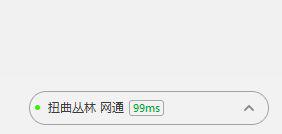
2、但是一般来说网游加速器分为两种收费的和免费的,收费的效果会好一些但是要钱,免费的效果又欠缺一些。

3、不过我们可以使用腾讯网友加速器,虽然是72小时免费使用,但是对于国内的游戏尤其是腾讯自家的是可以免费使用的。

4、我们下载安装腾讯网游加速器,安装完成之后打开进入到加速器。
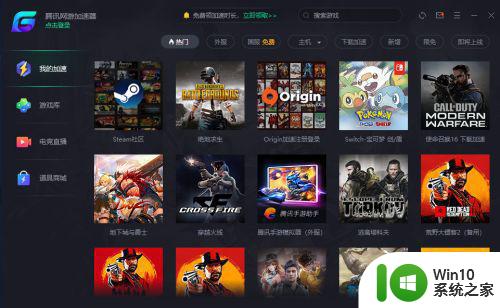
5、打开之后不用登陆可以直接使用,我们先在游戏库中找到英雄联盟,点击添加到我的加速中,可以看到是免费加速。

6、添加完成之后我们选择区服的节点,在选择的时候选择一个延迟低的,或者选择只能加速也可以。
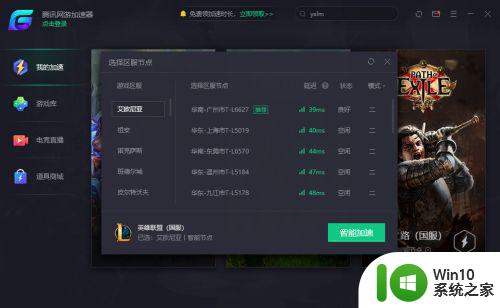
7、选择完成之后点击闪电加速标志即可进入到加速阶段,我们可以看到延迟明显好了很多,然后启动游戏就可以了。
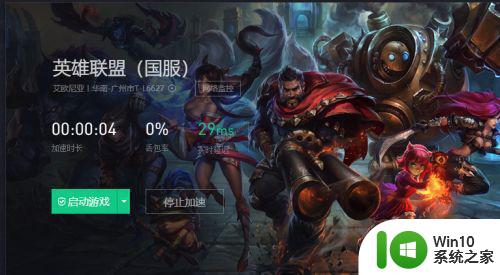
以上是win7英雄联盟延迟高如何优化的全部内容,如果您还有不明白的地方,可以按照我的方法进行操作,希望这篇文章能对您有所帮助。